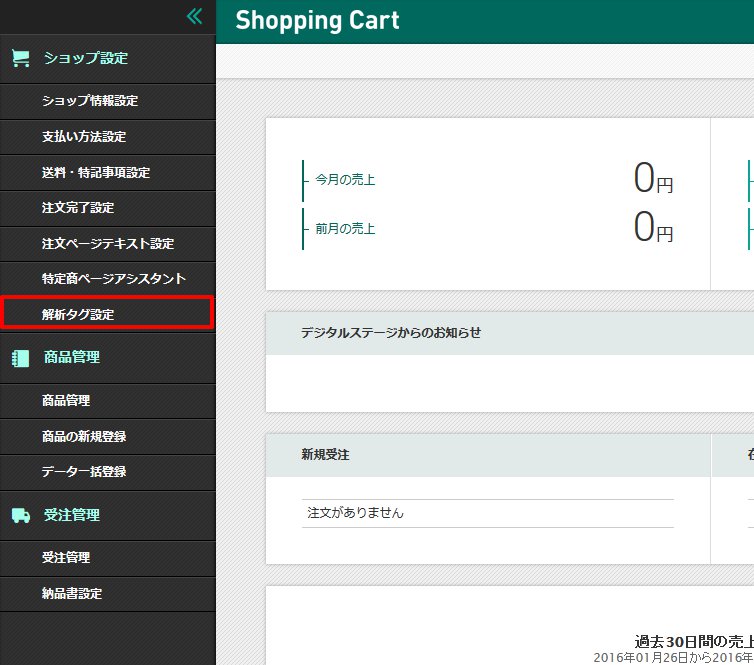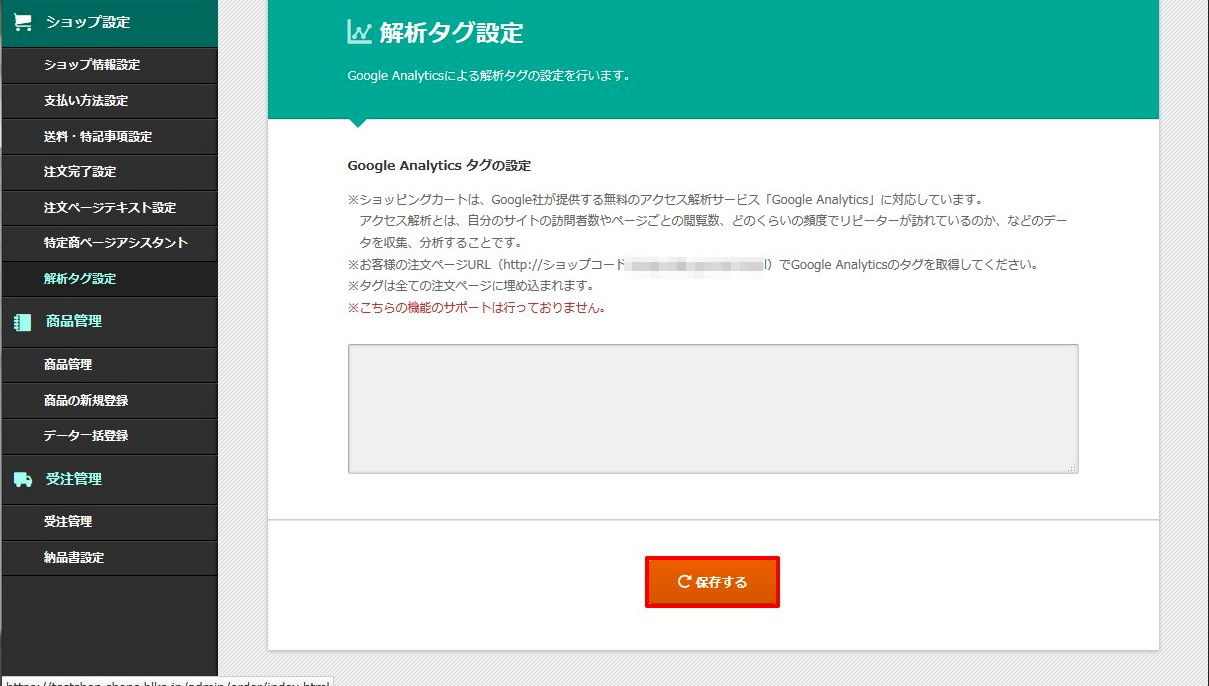プルダウン・ラジオボタン・チェックボックスの選択肢が追加できない / エラーメッセージが表示される
プルダウン・ラジオボタン・チェックボックスの選択肢を追加しようとすると、
エラーメッセージが表示されたり、選択肢が追加できない場合がございます。
エラーメッセージが表示された場合、すでに追加済みの選択肢に不整合が発生している可能性があるため、
以下の手順で選択肢を更新してください。
エラーメッセージを確認する
選択肢追加欄の下に、「追加済みの選択肢を再度更新してください」と表示されている場合、
該当する選択肢を更新する必要があります。
[2]以降の手順で、選択肢を更新してください。

エラーが発生している選択肢を確認する
「この選択肢を更新してください」と表示されている選択肢を確認します。

選択肢を更新する
選択肢の編集マークをクリックし、一度選択肢の内容を更新します。
選択肢の内容を変更したくない場合は、そのままチェックマークをクリックしてください。

選択肢を追加する
追加できなかった選択肢がある場合、再度追加をお試しください。
設定を保存する
編集が完了したら、「保存」をクリックして、設定を反映させます。